-ant
- bin ant相关命令
- etc 一些模板文件
- lib 核心jar包
- manual 英文帮助文档
- ... 其他文件
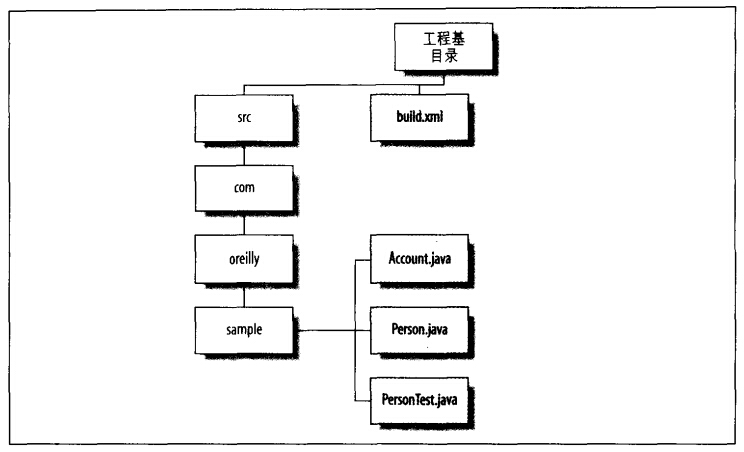
注意:这里只是简单的项目案例,大家可以看到项目根路径中存在一个build.xml文件。
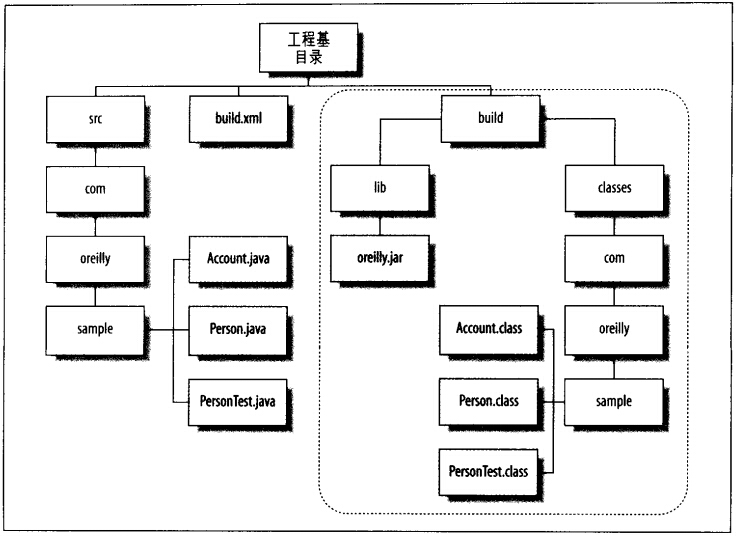
注意:虚线生成的目录结构和实际build.xml配置有关,这里只是便于大家理解。
解压项目到D:/buildtools/ant

追加Ant的bin文件夹路径到环境变量PATH

注意:我这里使用了ANT_HOME变量,当然你们可以直接使用路径。
在任意目录中使用ant命令测试。[cmd]
ant -version

eclipse内置了Ant,我们使用自己部署的ant环境
 注意:anthome
注意:anthome
因为强大的eclipse已经集成了ant,我们创建了普通Java项目,转换为Ant项目是相当简单的。我们只需要在项目根目录中添加一个build.xml文本文件就行了。

<project name="build">
<!-- 相当于声明一些常量,我们可以再后边的任务中使用 -->
<property name="src.dir" value="src"/>
<property name="bin.dir" value="classes"/>
<property name="out.dir" value="out"/>
<!-- 初始化任务 -->
<target name="init">
<!-- 创建文件夹 -->
<mkdir dir="${bin.dir}"></mkdir>
</target>
<!-- 编译源代码,并打jar包任务 -->
<target name="compile" depends="init ">
<!-- 变异任务 -->
<javac srcdir="${src.dir}" destdir="${bin.dir}" includes="**" includeantruntime="false"></javac>
<!-- 打包任务 -->
<jar basedir="${bin.dir}" destfile="${out.dir}/dest.jar"></jar>
</target>
</project>
Ant build选项,默认情况调用的target名称为default,因此,build.xml中必须有default target。Ant build... 选项: 可以直接选择执行某个target。
本次项目目录结构
